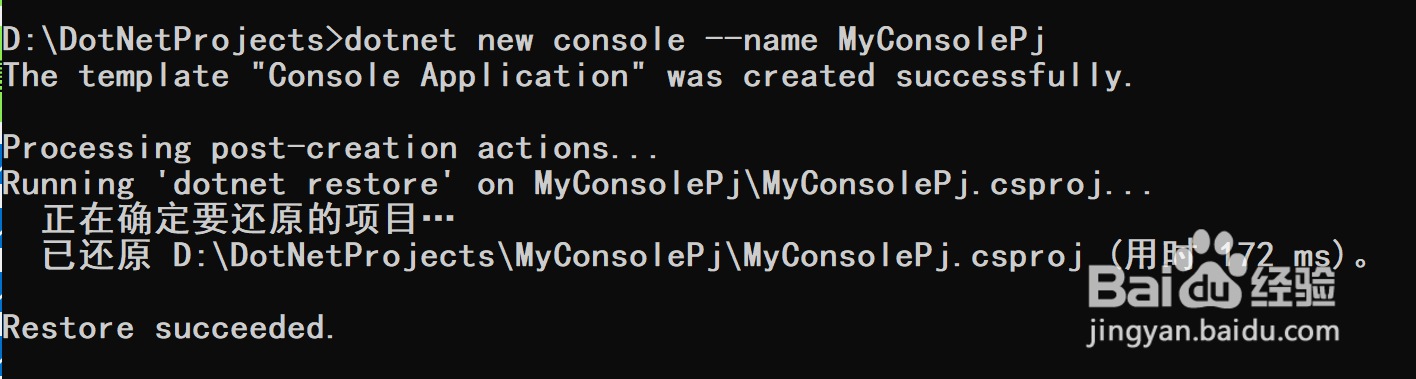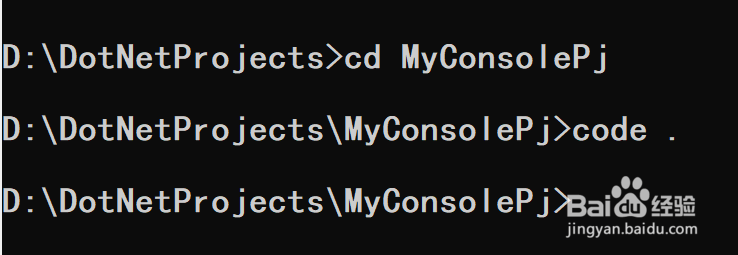VS(Visual Studio)Code 怎么搭建C#开发环境
1、第1步,首先打开VS Code,然后点击左侧的扩展按钮
2、第2步,在扩展页面搜索C#,然后点击安装
3、第3步,安装.net core sdk,在命令行中输入dotnet检查是否安装成功
4、第4步,输入“dotnet new console --name 项目名”创建一个控制台应用程序
5、第5步,进入到项目根目录,输入“code .”从当前目录打开项目(VS Code支持命令行启动),我们也可以直接用VS Code打开项目。
6、第6步,VS Code项目中右键选择“在终端中打开”
7、第7步,在终端中输入“dotnet build”构建项目,然后输入“dotnet run”运行项目。
声明:本网站引用、摘录或转载内容仅供网站访问者交流或参考,不代表本站立场,如存在版权或非法内容,请联系站长删除,联系邮箱:site.kefu@qq.com。
阅读量:29
阅读量:27
阅读量:29
阅读量:90
阅读量:27